Електронното подписване е сравнително нова практика. Вместо „мокър подпис“ от старата школа, сега можете да използвате електронни знаци, символи и дори звуци за удостоверяване на документ.

MS Word, за съжаление, няма много вградени функции за генериране на електронни подписи. Текстообработващата програма обаче поддържа широк набор от разширения и приложения, които можете да използвате вместо тях. Тази статия ще ви покаже как да вмъкнете своя подпис в Microsoft Word и ще ви обясни как работи електронното подписване.
Как да вмъкнете подпис в Microsoft Word?
Добрата новина е – можете да добавяте електронни подписи в документи на Word. Лошата новина е – можете да ги прикачите само като файлове с изображения. Ето как да вмъкнете своя подпис в Microsoft Word с помощта на вградените функции:
- Подпишете името си на лист хартия.
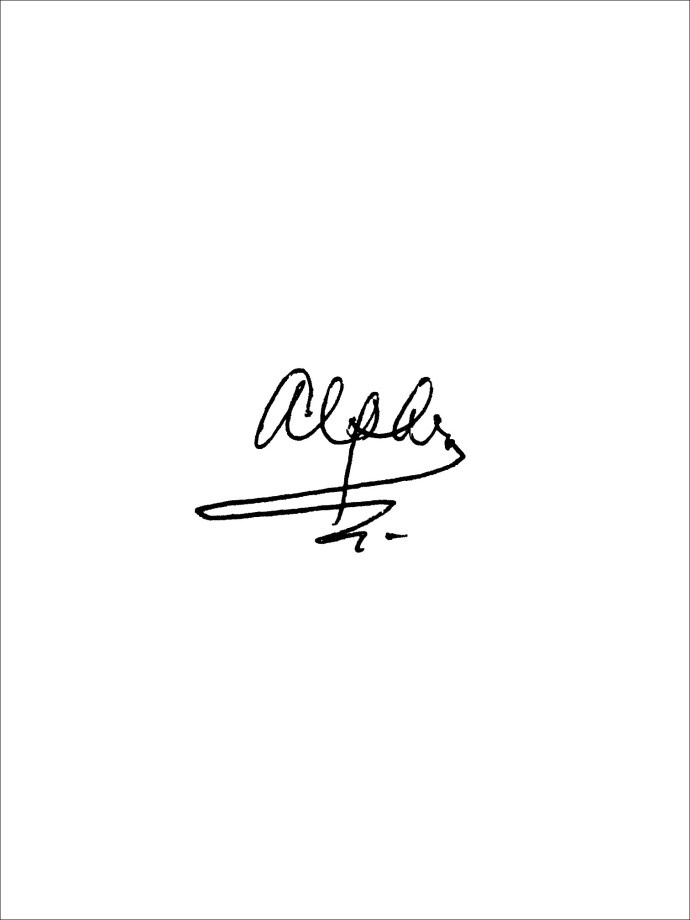
- Използвайте скенер или камера, за да запишете документа. Качете го на вашия компютър и го запазете като .jpg, .gif или .png файл.
- Отворете документа на MS Word. Отидете до секцията „Вмъкване“ в лентата с менюта в горната част на екрана.
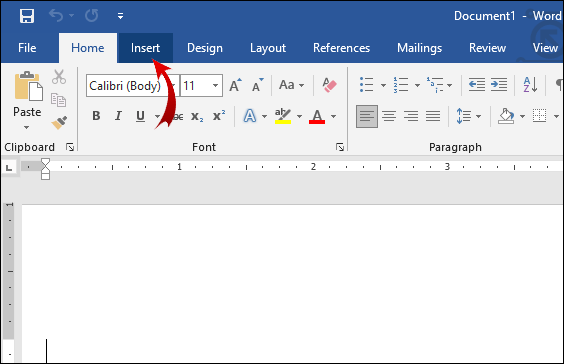
- Кликнете върху „Картини“, за да отворите нов прозорец. Намерете сканирания подпис на вашето локално устройство, като напишете името на файла в диалоговия прозорец. Кликнете, за да го добавите към вашия документ.

- Ако подписът е твърде голям, можете просто да го редактирате. Ако щракнете върху изображението, ще се появи нов раздел „Инструменти за картина“. Кликнете върху раздела „Форматиране“ и използвайте „Изрязване“, за да преоразмерите. Можете също така ръчно да въведете височината и ширината в малките диалогови прозорци от дясната страна.
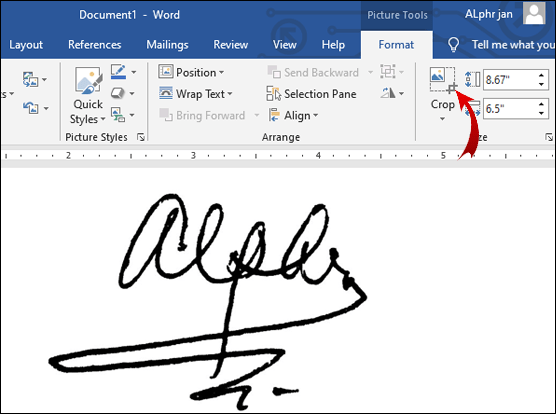
Ако трябва да включите допълнителна информация в подписа, можете да използвате функцията Quick Parts. Ето как да го направите:
- Под изображението на подписа напишете своя имейл адрес, телефонен номер или длъжност.
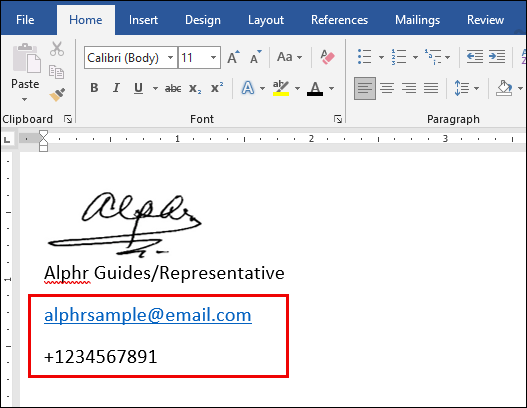
- Използвайте курсора, за да маркирате както изображението, така и добавената информация.
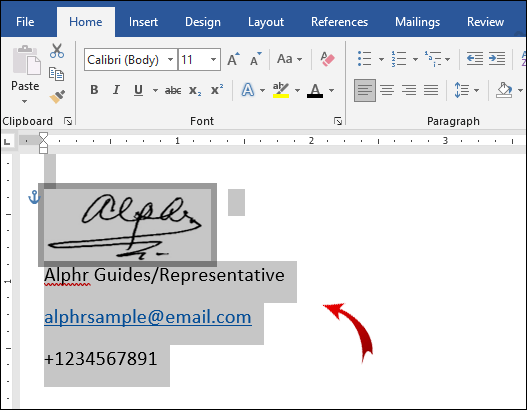
- В горното меню отворете секцията „Вмъкване“. Кликнете върху раздела „Бързи части“.
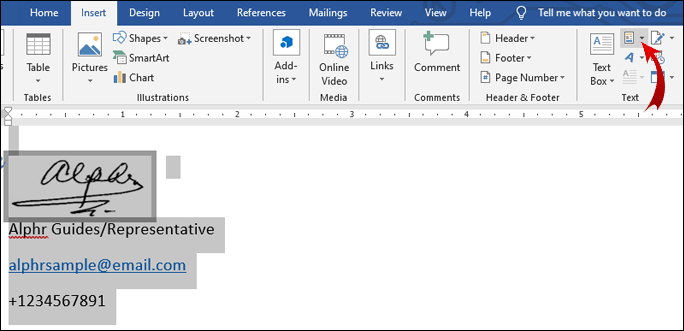
- Кликнете върху опцията „Запазване на селекцията в галерията с бързи части“, за да отворите нов прозорец.
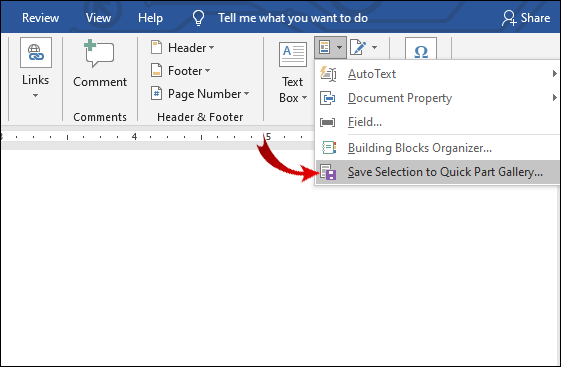
- До думата „Име“ напишете заглавието на вашия подпис.
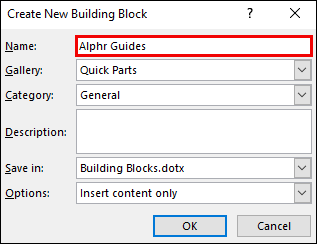
- Поставете отметка в квадратчето „Галерия“ отдолу. Трябва да се чете „Автоматичен текст“. Ако не, изберете тази опция от падащото меню.
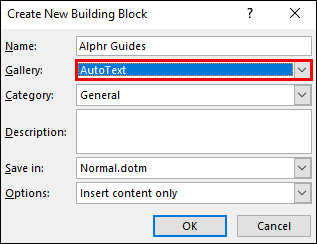
- Завършете процеса, като щракнете върху „OK“.
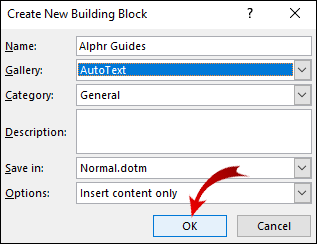
- Сега, когато вашият подпис е готов, поставете курсора там, където искате да го вмъкнете.
- Отидете на Вмъкване > Бързи части > Автоматичен текст.
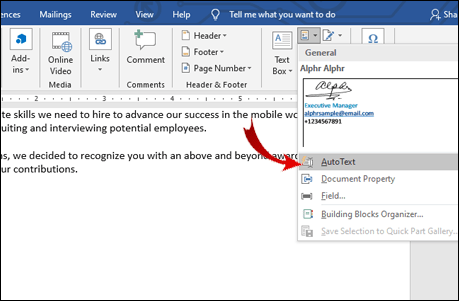
- Изберете своя подпис от списъка с блокове.
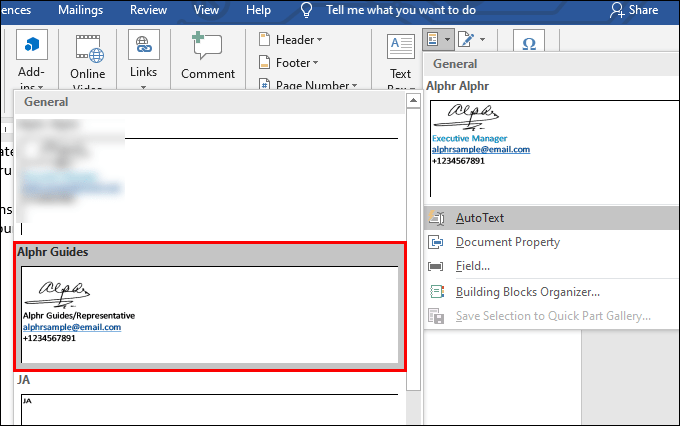
Как да вмъкнете ред за подпис
Ако създавате документ за печат и подпис по-късно, можете да създадете ред за подпис. Включването на този ред оставя свободно място за въвеждане на подпис с химикал след отпечатване. Ето какво трябва да направите:
- Щракнете върху Вмъкване.
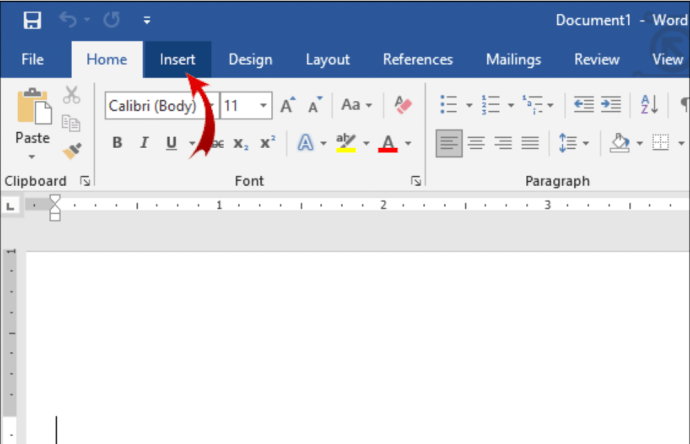
- Щракнете върху Ред за подпис.
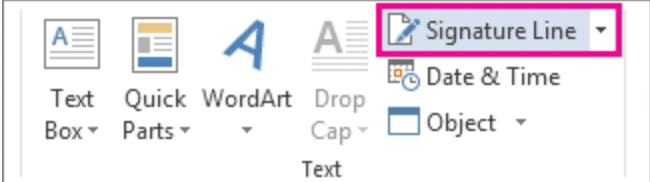
- Ще се появи ред с място за добавяне на вашия подпис след отпечатване.
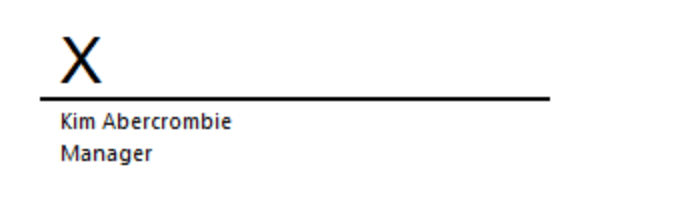
Какво е цифров подпис?
За разлика от обикновените електронни подписи, цифровите подписи имат код за удостоверяване, който е уникален за всяко лице. Вградената криптография гарантира безопасността и целостта на документа.
От правна гледна точка цифровите подписи се признават за валидна идентификация. Разбира се, това може да варира в зависимост от законите в дадена страна.
Обичайна практика е използването на цифрови подписи в повечето индустрии. Фирмите ги включват в своя корпоративен идентификатор, имейл адрес и ПИН код на телефона си.
Може също да се наложи да създадете цифров подпис в ежедневието си. Ето списък с документи, които обикновено изискват цифров подпис:
- Договор за недвижим имот (включително договор за приключване).
- Молба за ипотека.
- Договор за продажба.
- Споразумение с доставчика.
- Договор за наемане.
Как да премахнете цифрови подписи от Word или Excel?
Можете да изтриете подписа от вашия документ или електронна таблица само с няколко прости стъпки. Ето как да премахнете цифрови подписи от Word или Excel:
- Отидете на началната страница на MS Word/Excel и изберете документа или електронната таблица, която съдържа вашия подпис.
- Поставете курсора върху реда за подпис и щракнете с десния бутон върху него.
- Ще се появи падащо меню. Изберете „Премахване на подпис“ от списъка с опции.
- Потвърдете с „Да“.
Как да подпиша реда за подпис в Word или Excel?
Редовете за подпис са вграден инструмент в MS Word. Те отбелязват мястото, където да се подпише документът. Ето как да добавите редове за подпис към MS Word:
- Поставете курсора на мястото, където искате да подпишете документа.
- Кликнете върху секцията „Вмъкване“ в лентата с менюта по-горе.
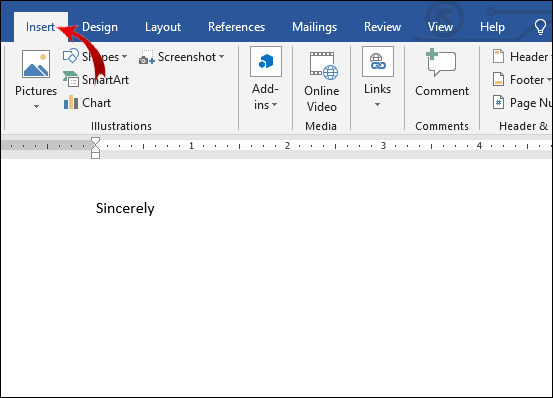
- Отидете на Текст > Ред за подпис > Ред за подпис на Microsoft Office.
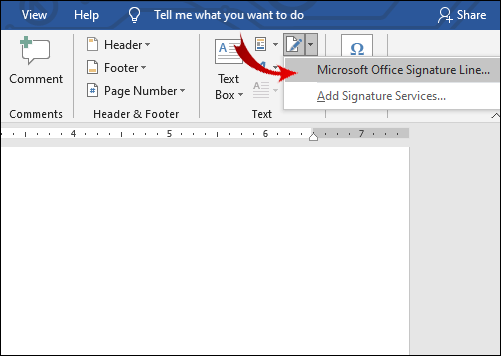
- Ще се появи малък изскачащ прозорец. Напишете името, длъжността и имейл адреса (по избор) на подписалия в съответните полета.
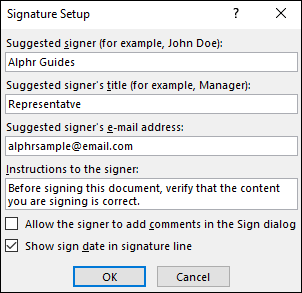
- Потвърдете с „ОК“.
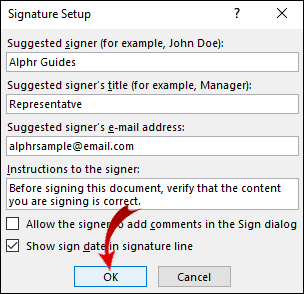
Ако вие сте подписващият, ето как да подпишете реда за подпис в Word или Excel:
- Отворете документа на Word или електронната таблица на Excel. Уверете се, че сте разрешили редактирането. Ако „Защитен изглед“ е включен, щракнете върху „Редактиране въпреки това“.
- Преместете курсора до реда за подпис и щракнете с десния бутон, за да отворите падащо меню.
- От списъка с опции изберете „Подписване“.
- Ако вашият подпис е записан като изображение, щракнете върху „Избор на изображение“. Използвайте диалоговия прозорец „Избор на изображение за подпис“, за да намерите файла на вашия компютър. Щракнете върху „Избор“, за да го качите в MS Word.
- Ако имате печатна версия, можете просто да напишете името си до буквата „X“.
- Кликнете върху „Подпис“, за да поставите подписа.
Как да добавите подпис в Word с добавката PandaDoc?
Ако нямате достъп до скенер, вместо това можете да използвате разширение за електронно подписване. PandaDoc е изключително популярна добавка поради удобния си интерфейс и широка гама от инструменти. Можете да го получите от Microsoft Azure Marketplace . Ето как да добавите подпис в Word с добавката PandaDoc:
- Отворете браузъра си и отидете на Microsoft Azure Marketplace .
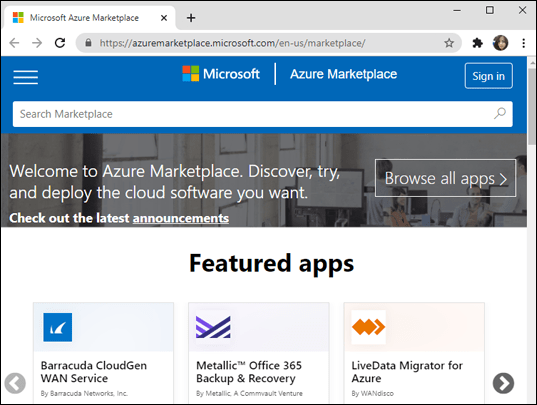
- Използвайте лентата за търсене, за да намерите добавката PandaDoc. Щракнете върху бутона „Вземете го сега“ под логото, за да инсталирате.
- Създайте акаунт и разрешете на PandaDoc достъп до вашите компютърни файлове.
- Качете документа на Word в PandaDoc.
- Има две опции за избор в зависимост от това кой подписва документа. Ако вие сте подписващият, изберете „Самоподписване на документ“. Ако не, щракнете върху „Искане на подписи“.
- За да поставите своя подпис, щракнете върху малката икона „+“ от дясната страна. Намерете секцията „Подпис“ и щракнете, за да я отворите.
- PandaDoc ви позволява да рисувате или въвеждате своя подпис или да качвате вече съществуващо изображение. Изберете една опция и след това щракнете върху „Завършване на документа“.
PandaDoc автоматично ще запази вашия подпис, за да можете да продължите да го използвате. Просто щракнете върху полето „Подпис“ и го плъзнете и пуснете в документа.
Допълнителни ЧЗВ
Ето отговорите на още от вашите въпроси относно цифровите подписи и Microsoft Word.
Как се прави имейл подпис в Microsoft Word?
Можете да използвате Word, за да създадете шаблон за подпис за вашия имейл акаунт. Това работи добре, ако искате да включите допълнителна информация, като вашия телефонен номер, имейл адрес и текуща длъжност. Ето как да го направите:
1. Отидете на Вмъкване > Текст > Ред за подпис.
2. Въведете информацията за подписващия. Кликнете върху „Ok“.
3. Щракнете върху реда за подпис в документа. Отидете на Insert > Picture. Изберете изображението, съдържащо подписа.

4. Копирайте шаблона в имейла си.
не може да получи поща връзката със сървъра е неуспешна
Ако искате повече опции за шаблон, можете да изтеглите Microsoft Галерия с имейл подписи към вашия компютър.
Как да вмъкна подпис в Word безплатно?
Можете да поставите подпис в Word безплатно, като използвате скенер или камера на телефона. Просто направете снимка на ръкописния си подпис и я качете на вашия компютър. Отворете документа на Word и добавете изображението, като използвате функцията „Вмъкване“.
Друг начин да го направите е като инсталирате добавки към вашия браузър. Повечето разширения за електронно подписване предлагат безплатен пробен период. Не забравяйте да анулирате абонамента си навреме; в противен случай ще бъдете таксувани през следващия цикъл на фактуриране.
Как да подпиша електронно формуляр в Word?
Ако искате да подпишете електронно формуляр в Word, можете да използвате вградените функции. Ето как да го направите:
1. Отворете формуляра и поставете курсора върху реда за подпис.
2. Отидете на Insert > Picture.
3. Прегледайте вашите файлове. Изберете изображението, съдържащо вашия подпис.
Не забравяйте, че трябва да качите снимка на вашия „мокър подпис“, преди да отворите документа.
Можете също да използвате добавка за електронно подписване на формуляр. Просто намерете такъв, който е съвместим с вашата версия на MS Office.
Ако формулярът е в PDF, трябва да го конвертирате в Word документ. Ето как да го направите:
добавете Bluetooth високоговорител към google home
1. Отворете браузъра си и напишете „pdf to word converter“ в търсачката.
2. Щракнете върху един от резултатите. Качете своя PDF файл и щракнете върху „Конвертиране“.
3. Изтеглете файла, след като процесът приключи.
Как да напиша моя подпис върху Word документ?
Не можете да напишете своя подпис върху документ на Microsoft Word. За разлика от други текстообработващи програми, той няма вграден инструмент за рисуване, който ви позволява да правите това. Ако искате вашият подпис да се появи написано, трябва да го вмъкнете като изображение.
Някои добавки обаче ви позволяват да подписвате документите си с помощта на компютърната мишка. Например, можете да използвате PandaDoc, за да нарисувате своя подпис върху документ на Word. Ето как да го направите:
1. Отворете документа в PandaDoc.
2. Щракнете върху бутона „Подпис“ в панела от дясната страна.
3. Когато бъдете попитани как искате да вмъкнете подписа, изберете „Нарисувай“.
4. Използвайте компютърната си мишка, за да напишете името си върху документа.
Как да създам цифров подпис?
Има множество добавки и приложения, които ви позволяват да създадете цифров подпис. Един от най-популярните е DocuSign . Съвместим е с всички приложения на Microsoft Office, включително MS Word. Ето как да подписвате цифрово документи с DocuSign:
1. Когато трябва да подпишете цифрово документ, обикновено получавате заявка по имейл. Копирайте URL адреса и отворете документа в DocuSign.
2. Съгласете се с Правилата и условията.
3. Ще се появи списък с етикети с инструкции. Следвайте внимателно стъпките, за да завършите процеса.
Можете да ни повярвате на думата
Когато става въпрос за създаване на вашия електронен подпис, MS Word е малко по-къс от Google Docs. Има ограничени вградени функции. Освен това изисква да имате достъп до скенер или камера.
За щастие, няма недостиг на добавки за електронни подписи, които са съвместими с приложенията на Microsoft Office. Някои разширения, като PandaDoc, дори имат налични мобилни приложения за iOS и Android.
Какъв според вас е най-добрият начин за вмъкване на електронен подпис в документ на Word? Имате ли приложение за електронно подписване? Коментирайте по-долу и ни уведомете дали има по-добър начин за цифрово подписване на документи на Word.









